Ślad po kuli - tłumaczenie tutorialu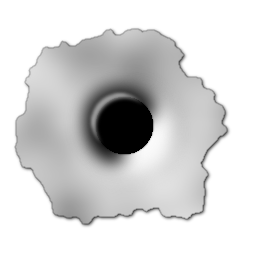
Oryginał znajduje się pod adresem:
http://www.wingimp.org/tutorial/shot/shot.htmlJest to NIEDOSŁOWNE tłumaczenie tutorialu (zauważalnie różniące się od oryginału), o który poprosił wojtasbtm w wątku:
http://www.gimpuj.info/prosby-o-tutoriale/shot-t7919.0.html STARTUJEMY  1)
1)Utwórz nowy obraz (256x256 piksli)
2) Wykonaj odręczną selekcję [F] podobną do pokazanej poniżej.
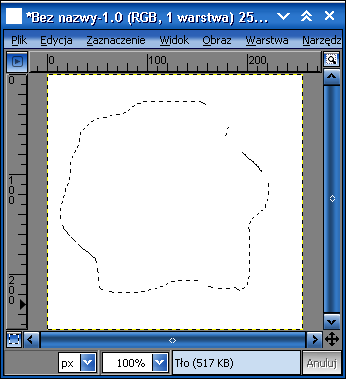 3)
3)Użyj: Script-Fu > Zaznaczenie > Zniekształcenie zaznaczenia (z ustawieniami domyślnymi)
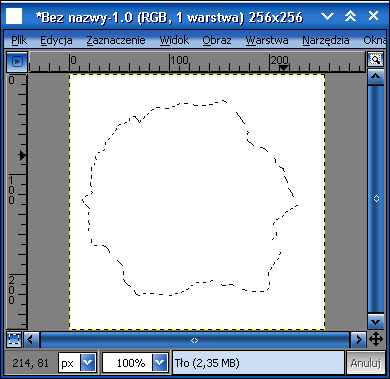 4)
4)Utwórz nową przezroczystą warstwę
5)Użyj: Filtry > Renderowanie > Chmury > Jednolite chmury (x = 2.2, y = 2,2)
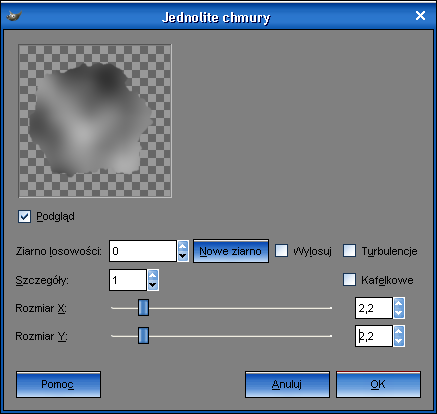 6)
6)Użyj: Warstwa > Kolory > Poziomy (ustawiłem poziomy wejścia 0, 2. 99, 255, ale środkowa wartość może być inna – generalnie chodzi o to żeby rozjaśnić nasze „chmury” do uzyskania koloru podobnego jak na poniższym obrazku)
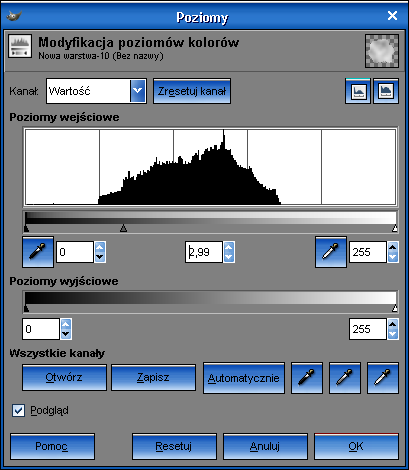
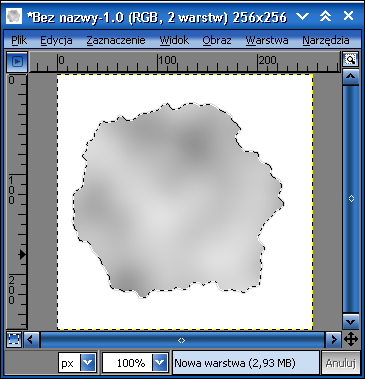 7)
7)Utwórz nową przezroczystą warstwę i zrób okrągłą selekcję w jej centrum.
Wypełnij ją kolorem czarnym.
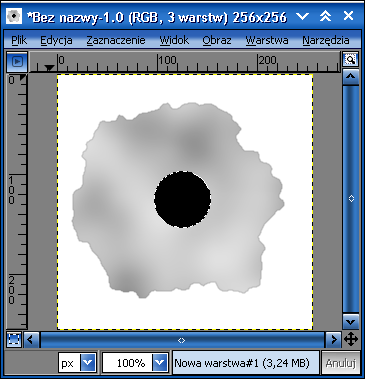 8.)
8.)- Utwórz nową przezroczystą warstwę.
- Dokonaj odręcznej selekcji podobnie jak na poniższym obrazku (najłatwiej zrobisz to wcześniej powiększając obraz np. do 400%).
- Wypełnij zaznaczenie białym kolorem, a następnie przesuń tą warstwę bezpośrednio pod warstwę z czarnym kółkiem.
- Użyj: Filtry > Rozmycie > Rozmycie Gaussa (z ustawieniami: h = 20, v = 20)
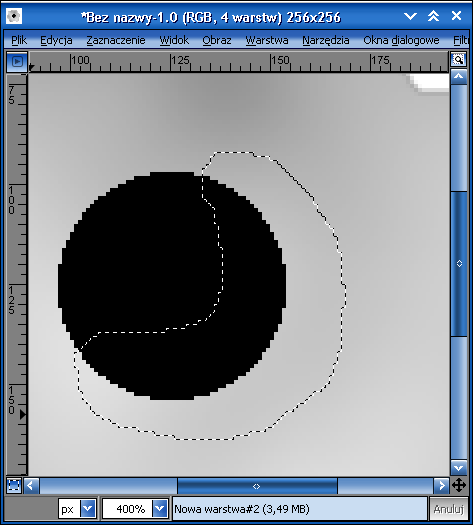
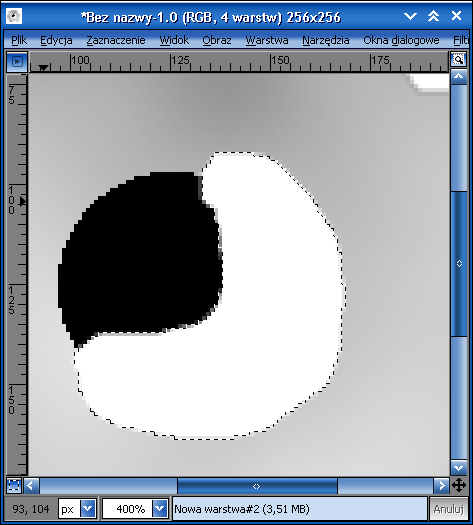
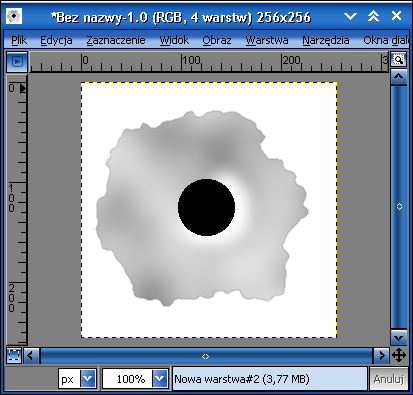 9)
9)- Skopiuj ostatnio utworzoną warstwę,
- Użyj: Warstwa > Kolory > Inwersja
- Użyj: Warstwa > Przekształcenie > Obróć o 180st.
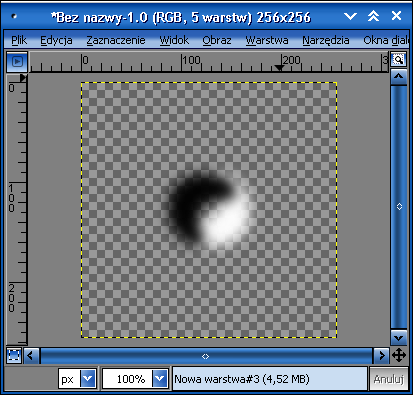 10)
10)- Utwórz nową przezroczystą warstwę.
- Wykonaj okrągłą selekcję .
- Wypełnij zaznaczenie białym kolorem.
- Przesuń tę warstwę 5 pikseli w lewo i 5 pikseli w górę.
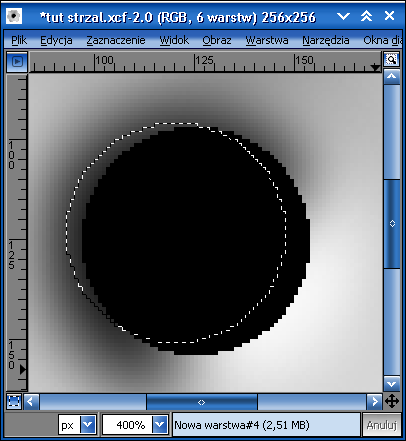
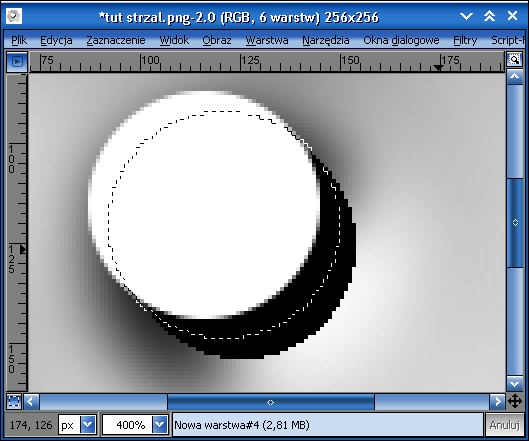 11)
11)- Naciśnij CTRL+K (Edycja > Wyczyść).
- Przesuń białą krzywą do środka i zmniejsz krycie do ok. 60%
- Użyj: Filtry >Rozmycie > Rozmycie Gaussa ( h = 2, v = 2)
 12)
12)- Usuń warstwę tła.
Zaznacz warstwę z szarą „plamą” (tworzoną w 2 i 3 punkcie) i użyj: Script-fu > Cień > Rzucanie cienia > (x = 1, y=1, promień=4, krycie=80) .
- Na koniec połącz widoczne warstwy (przed połączeniem możesz jeszcz zduplikować warstwy które tworzyliśmy w punktach 8 i 9, a następnie zmniejszyć ich krycie według uznania).
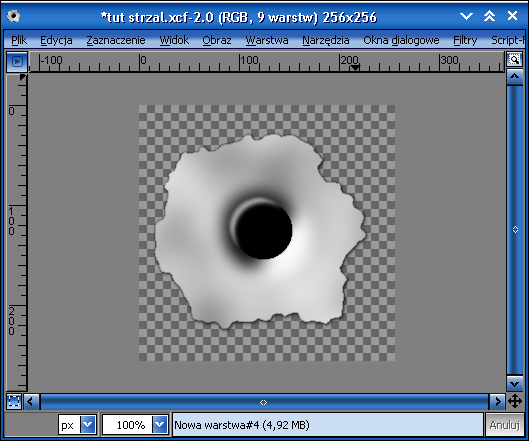
 Tutoriale
Tutoriale Tutoriale
Tutoriale GIMP
GIMP Różne
Różne Wątek: Ślad po kuli
Wątek: Ślad po kuli Tutoriale
Tutoriale Tutoriale
Tutoriale GIMP
GIMP Różne
Różne Wątek: Ślad po kuli
Wątek: Ślad po kuli